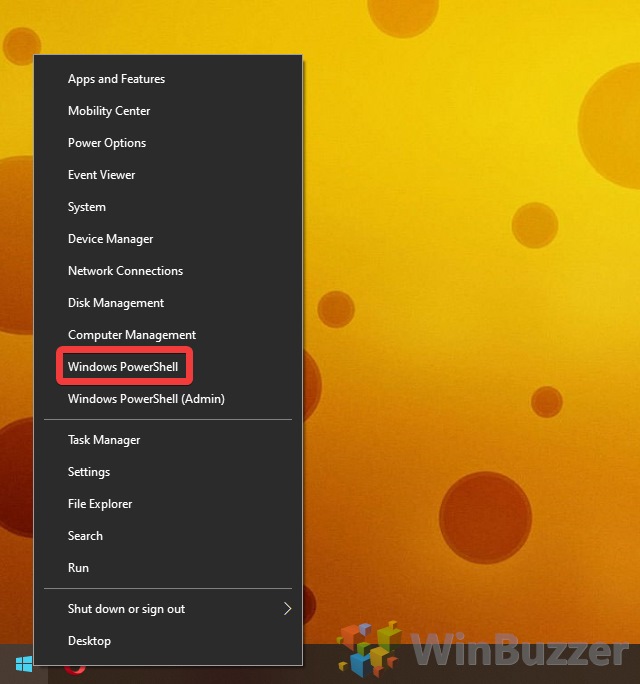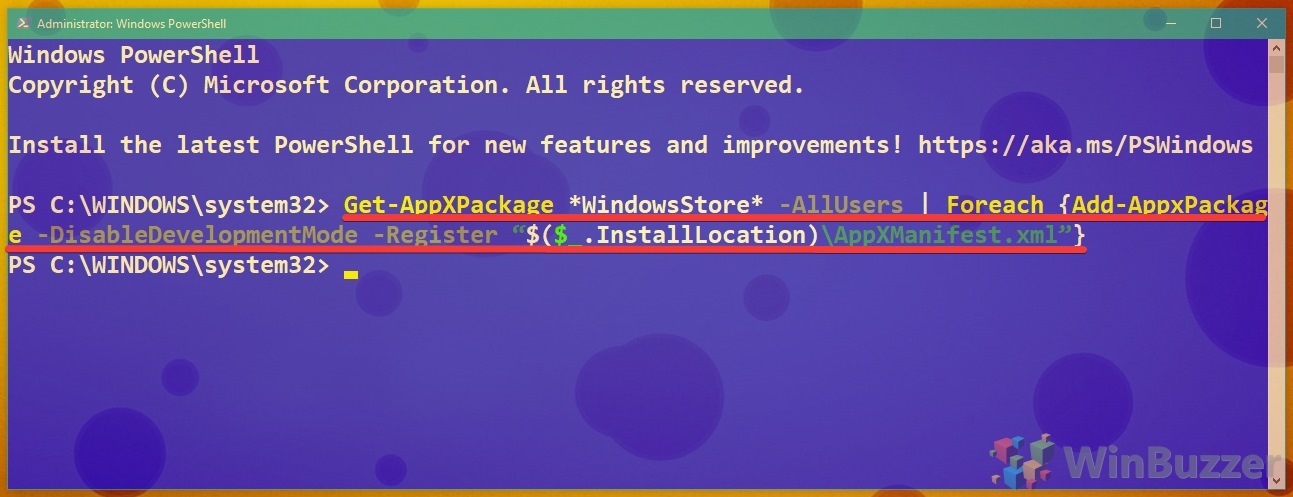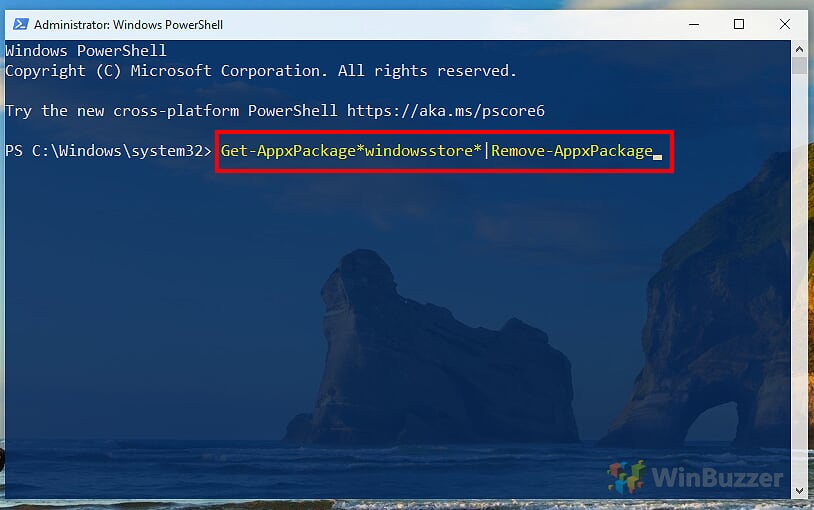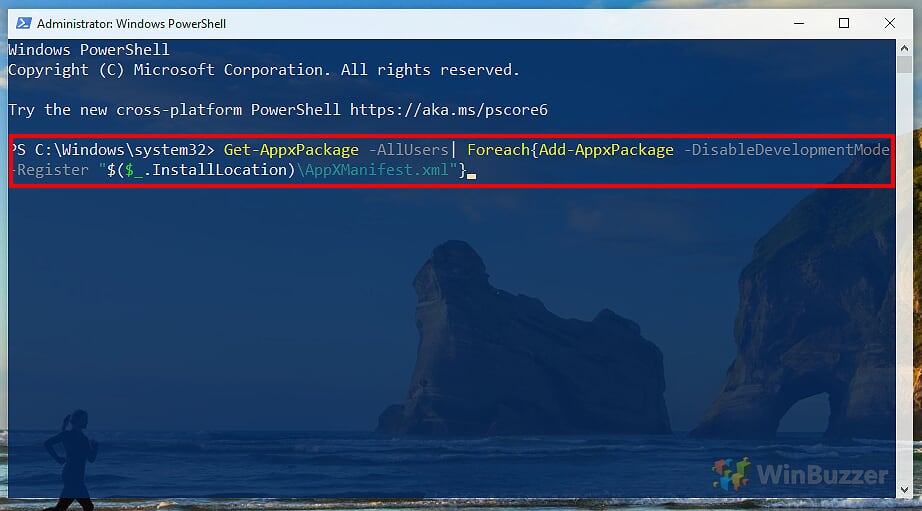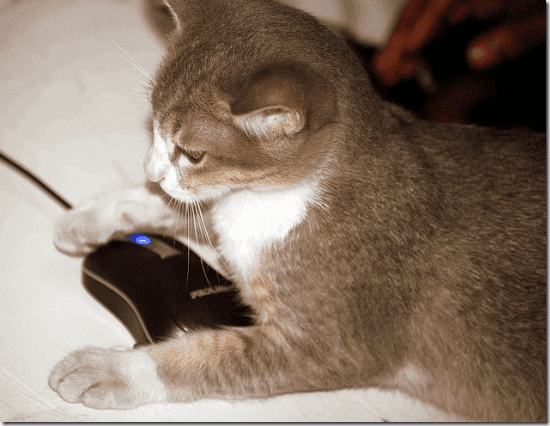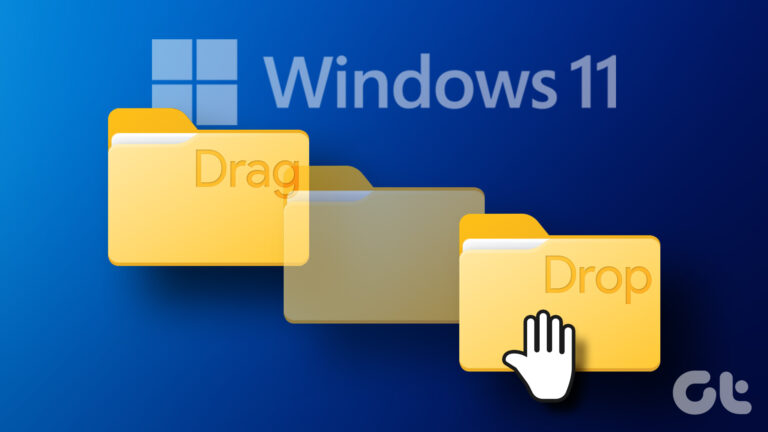Магазин Microsoft не работает? Исправьте это с помощью перерегистрации или удаления
Магазин приложений полезен, но в то же время разочаровывающе глючит. Многие пользователи запускают свой компьютер и обнаруживают, что их Microsoft Store не работает или не открывается. Для других Магазин Windows 10 полностью отсутствует. Часто самый простой способ исправить это — перерегистрировать магазин, но если это не удается, вы можете полностью удалить его и выполнить переустановку.
Хотя сброс Microsoft Store может показаться наиболее очевидным решением, часто рекомендуется сначала пройти повторную регистрацию. Таким образом, вы не потеряете данные приложения. Между тем, когда вы удаляете Магазин окон и восстанавливаете его снова, вы можете решить проблемы, которые не улавливает сброс.
Программы для Windows, мобильные приложения, игры - ВСЁ БЕСПЛАТНО, в нашем закрытом телеграмм канале - Подписывайтесь:)
В результате в этом руководстве мы сосредоточимся на менее традиционных методах перерегистрации и удаления, хотя вы всегда можете проверить наше руководство по сбросу и восстановлению, если хотите пойти по этому пути.
Как перерегистрировать Microsoft Store, если он не работает
Самый быстрый способ перерегистрировать неработающий Магазин Windows 10 — через PowerShell.
- Откройте PowerShell
Нажмите «Windows + X», а затем нажмите «Windows PowerShell».

- Перерегистрируйте Microsoft Store для текущего пользователя
В PowerShell введите следующую команду и нажмите «Enter»:
Get-AppXPackage *Microsoft.WindowsStore* | Foreach {Add-AppxPackage -DisableDevelopmentMode -Register «$($_.InstallLocation)\AppXManifest.xml»}

- Перерегистрируйте Microsoft Store для всех пользователей
Вы можете дополнительно перерегистрировать Microsoft Store для всех пользователей с помощью следующей команды:
Get-AppXPackage WindowsStore -AllUsers | Foreach {Add-AppxPackage -DisableDevelopmentMode -Register «$($_.InstallLocation)\AppXManifest.xml»}

Как удалить Microsoft Store и восстановить его снова
Если повторная регистрация не работает, вы можете полностью удалить Microsoft Store, либо удалить его из своей системы, либо восстановить его позже. Вы можете сделать это с любым приложением, следуя нашему руководству.
- Введите команду удаления
В PowerShell снова введите эту команду:
Get-AppxPackage *windowsstore* | Remove-AppxPackage
- Восстановите Магазин Windows (и другие предустановленные приложения)
При желании вы можете вернуть Microsoft Store с помощью другой команды. Это также может помочь, если ваш Магазин Windows 10 отсутствует:
Get-AppxPackage -AllUsers|Foreach{Add-AppxPackage-DisableDevelopmentMode-Register”$($ _. InstallLocation)\AppXManifest.xml”}

Программы для Windows, мобильные приложения, игры - ВСЁ БЕСПЛАТНО, в нашем закрытом телеграмм канале - Подписывайтесь:)